Jak naprawić fizycznie uszkodzony dysk twardy
Autor:
Roger Morrison
Data Utworzenia:
28 Wrzesień 2021
Data Aktualizacji:
21 Czerwiec 2024

Zawartość
- etapy
- Metoda 1 Sprawdź stan dysku
- Metoda 2 Poznaj opcje naprawy
- Metoda 3 Wykonaj naprawę samodzielnie
- Metoda 4 Zadzwoń do specjalisty
Jeśli awaria komputera jest już denerwująca, jest to katastrofa, gdy dysk twardy tworzy duszę. Zazwyczaj oznacza to zniszczenie danych bez nadziei na odzyskanie, chyba że utworzono kopię zapasową.Ale czy twój dysk twardy jest naprawdę niesprawny, czy tylko częściowo uszkodzony? Możliwe jest odzyskanie danych, pod warunkiem zastosowania sprawdzonych metod. W każdym razie, jeśli wykonasz operację samodzielnie, we wszystkich przypadkach będziesz działać na własną odpowiedzialność. Użyjesz swoich informacji na własne ryzyko i tylko w ostateczności, zanim zdecydujesz się je odrzucić lub poddać recyklingowi, jeśli nie będzie to możliwe.
etapy
Metoda 1 Sprawdź stan dysku
-

Sprawdź usterkę. Upewnij się, że dysk jest naprawdę uszkodzony, sprawdzając wszystko, co może uniemożliwić rozpoznanie go przez system.- Jeśli na płycie słychać głośny ciągły dźwięk kliknięcia, zatrzymaj się i przejdź do drugiej części, oznacza to, że płyta faktycznie nie jest używana.
-

Sprawdź połączenia sprzętowe. Jest to najlepsza rzecz na początku, a jeśli problem naprawdę pochodzi stamtąd, jest to najszybsza i najtańsza naprawa, jaką możesz zrobić.- Upewnij się, że komputer jest podłączony. Jeśli Twój kot wyciągnął wtyczkę lub kabel zasilający jest uszkodzony, nic nie może działać.
- Otwórz pokrywę komputera. Czy kable danych IDE lub SATA są prawidłowo podłączone? Sprawdź, czy przylegają dokładnie do siebie i czy żadne szpilki nie są wygięte, złamane ani uszkodzone w żaden inny sposób.
-

Wykonaj kontrolę wizualną. Czasami dysk twardy nie jest zaangażowany, ale jest to raczej kontroler dysku, który składa się z elektroniki pod dyskiem. W przypadku przepięcia lub awarii elementu w sterowniku, napęd nie może już działać po prostu dlatego, że nie otrzymuje już instrukcji.- Poszukaj śladów uszkodzeń, takich jak przypalone lub spalone ślady. Jeśli znajdziesz, możesz odetchnąć z ulgą, oznacza to, że znalazłeś podejrzanego winowajcę, a w większości przypadków można go stosunkowo łatwo naprawić.
- Jeśli musisz wymienić płytkę drukowaną, wyszukaj w Internecie dostępne części zamienne do marki i modelu dysku twardego.
- Po otrzymaniu nowej monety wyjmij starą kartę elektroniczną. Zobaczysz 5 małych śrub do usunięcia, nie zgub ich!
- Ostrożnie wyjmij stary dysk. Nie dotykaj metalowych części nowej płyty, ponieważ elektryczność statyczna może ją „spalić” przed oddaniem do użytku. Aby wyeliminować ładunki elektrostatyczne, możesz założyć antystatyczny pasek na nadgarstek lub dotknąć goły metalowy przedmiot podłączony do ziemi. Wnętrze komputera z wtyczką zwykle działa.
- Włóż nową kartę, upewniając się, że mocno dotyka ona dysku, a następnie wkręć śruby.
- Ponownie podłącz dysk do komputera i włącz go. Jeśli twój dysk twardy działa, gratulacje! Na tym etapie dobrze jest wykonać kopię zapasową danych, jednak naprawa powinna się utrzymać.
- Jeśli to nie zadziała, zobacz poniższe instrukcje.
-
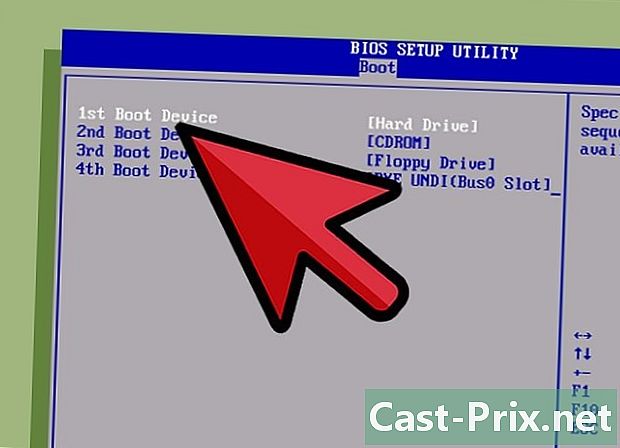
Sprawdź, czy dysk został rozpoznany. Jeśli wszystko jest podłączone i wydaje się, że na płycie kontrolera nic nie jest wadliwe, przejdź do narzędzia Windows Disk Management Utility, systemu BIOS lub napędu dyskowego w systemie Mac OS X, aby sprawdzić, czy dysk twardy nie jest zainstalowany. rozpoznane w jakikolwiek sposób.
Metoda 2 Poznaj opcje naprawy
-

Podejmij decyzję. Szybkie wyszukiwanie w Internecie typu „części zamienne do dysków twardych” przekieruje Cię do różnych opcji. -
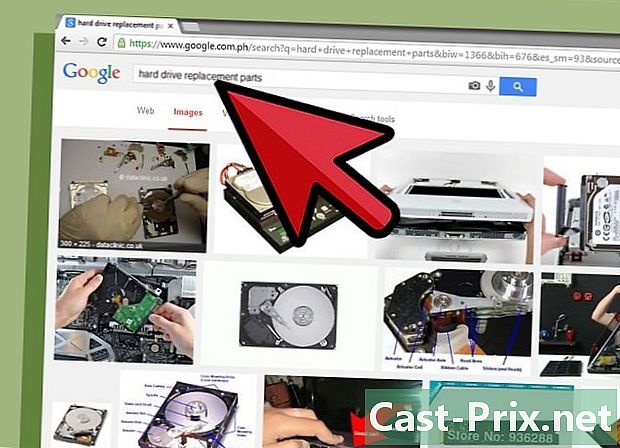
Wyszukaj w Google. Zapis części zamienne do dysków twardych w pasku wyszukiwania Google, a otrzymasz adresy dystrybutorów. Upewnij się, że znajdziesz odpowiednie części do swojego modelu. Łatwiej jest znaleźć części zamienne do starych modeli niż do najnowszych modeli. -

Zrób to sam. Dobra stara metoda Systemu D polega na samodzielnym naprawie części zamiennych sprzedawanych przez wyspecjalizowane firmy, przy założeniu, że wymiana kontrolera dysku przywróci wszystko w dobrym stanie.- Chociaż prawdą jest, że może to naprawdę zadziałać, nadal istnieje duże ryzyko: ponieważ elementy elektroniczne kontrolerów są coraz bardziej skalibrowane dla określonych modeli dysków, nie ma gwarancji, że wymiana będzie działać. Niemniej jednak jest to zdecydowanie najtańsze rozwiązanie.
-

Zadzwoń do profesjonalisty. Jest to kolejna opcja umożliwiająca przywrócenie dysku do pracy lub przynajmniej odzyskanie plików (co jest ostatecznie najważniejsze).- Opóźnienia mogą być szybsze niż metoda System D, a szanse na sukces nieco większe, jednak wiąże się to z dodatkowymi kosztami.
- Możesz spodziewać się, że zapłacisz dwa lub trzy razy więcej niż cena nowego dysku twardego, więc będziesz musiał zważyć ten koszt z wartością danych na dysku.
Metoda 3 Wykonaj naprawę samodzielnie
-
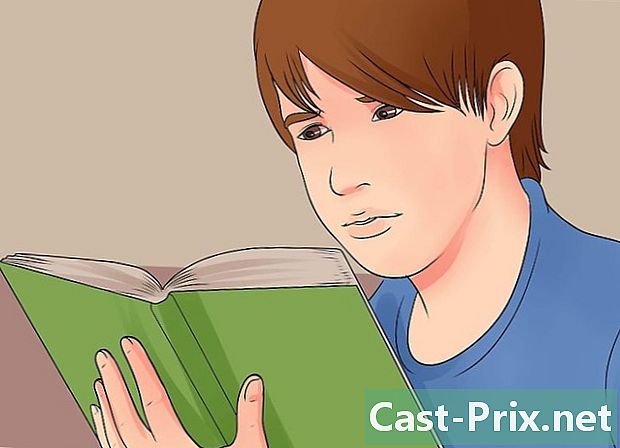
Przeczytaj to dobrze! Przeczytaj uważnie wszystkie instrukcje przed podjęciem najlepszej decyzji. Niektóre z tych metod są dostępne tylko wtedy, gdy nie masz już nic do stracenia, a twoje próby mogą działać równie dobrze, jak zniszczyć dysk twardy na zawsze. -

Wykonaj fizyczny test dysku. Chwyć płytę jedną ręką i obróć ją mocno do przodu i do tyłu, aby wykryć podejrzane dźwięki podczas operacji. Jeśli nie słychać hałasu, prawdopodobną przyczyną awarii, a zwłaszcza jeśli jest to starszy dysk twardy lub dysk, który ma niezwykłe przegrzanie w dotyku, jest blokada głowicy odtwarzającej lub luźna półka. W takim przypadku możesz rozważyć następujące manewry. -

Podgrzewania. Rozgrzej piekarnik domowy w najniższej temperaturze przez około pięć minut, a następnie wyłącz piekarnik. Umieść dysk twardy w piekarniku na dwie do trzech minut, aż będzie ciepły.- Wyjmij dysk i powtórz pierwszy krok. Jeśli nadal nie słychać hałasu, przejdź do następnego kroku. Jeśli z drugiej strony słychać różnicę, podłącz ponownie płytę do komputera i słuchaj, jeśli okaże się prawidłowo, wytwarzając normalny hałas wskazujący na aktywność głowicy odtwarzającej. Jeśli w tym momencie wszystko wydaje się w porządku, spróbuj uzyskać dostęp do dysku i przenieść dane na dysk twardy w dobrym stanie.
- W razie potrzeby podgrzej płytę i trzymając ją w jednej ręce, uderz ją mocno o twardą powierzchnię. Oczywiście jest to ostatnia próba, ale może pomóc uwolnić głowę od możliwej blokady.
- Powtórz pierwszy krok. Czy słyszysz teraz ruch głowy? Jeśli tak, podłącz ponownie dysk do komputera i spróbuj uzyskać do niego dostęp.
- Jeśli słyszysz regularny rytmiczny ruch „kliknięcia”, może to oznaczać, że głowa jest wolna na swojej osi i nie jest już zablokowana. Upewnij się, że nie słychać grzechotania, delikatnie obracając płytę o 90 stopni w przód iw tył. Byłoby to oznaką oderwania i pogorszenia się elementów wewnątrz dysku, poza zasięgiem tego artykułu.
-

Zatrzymaj dysk. Zamrożenie dysku to kolejna bardziej kontrowersyjna opcja. To ostatnia próba, która może działać tylko tymczasowo, czas na odzyskanie najważniejszych danych. Ale jeśli wszystkie inne wysiłki zawiodły, nie masz nic do stracenia, próbując.- Zamknij dysk w zamrażarce i usuń jak najwięcej powietrza. Włóż dysk twardy do zamrażarki na kilka godzin.
- Podłącz ponownie dysk do komputera i spróbuj uzyskać do niego dostęp. Jeśli nie działa natychmiast, wyłącz zasilanie, wyjmij dysk twardy, a następnie uderz nim o twardą powierzchnię, na przykład stół lub podłogę. Podłącz ponownie dysk twardy i spróbuj ponownie. Jeśli to działa, wykonaj kopię zapasową danych i wyrzuć dysk. Jeśli nie, możesz zdecydować się na zatrudnienie profesjonalisty.
Metoda 4 Zadzwoń do specjalisty
-

Poproś o wszelkie niezbędne porady. Istnieje wiele firm, które oferują naprawę dysków twardych za ogólnie wysoki koszt. Zanim włożysz rękę do portfela, dowiedz się o ich referencjach. Poszukaj porady na forach internetowych, skontaktuj się z nimi bezpośrednio, aby dowiedzieć się, czy prowadzą działalność od dłuższego czasu i jaki procent powodzenia mają w odzyskiwaniu danych.- Zapytaj o ich gwarancje i stawki, a także czy odnoszą sukcesy (które będą ładniejsze do zapłaty) niż w przypadku awarii. Sprawdź, czy warto zaryzykować awarię.
- Być może nie jesteś zbyt chętny do zapłaty za wyzdrowienie, które nie nastąpiło, ale z drugiej strony normalne jest, że czas pracy poświęcony próbom jest rekompensowany.

